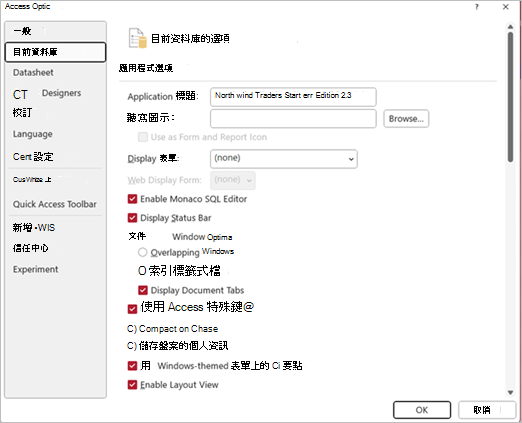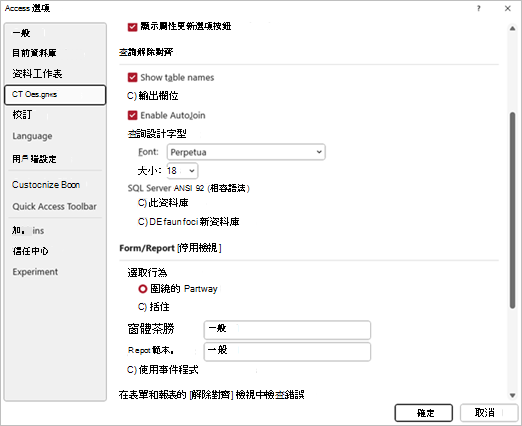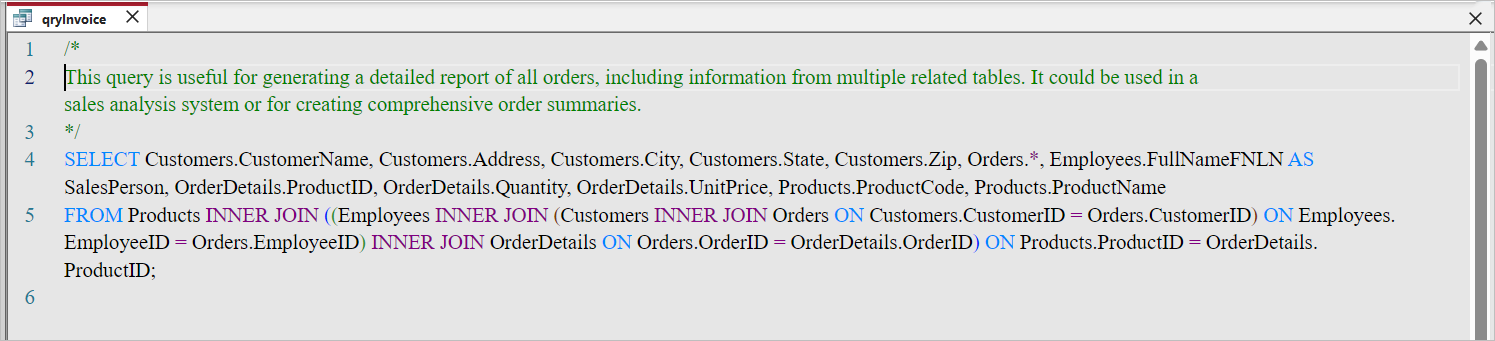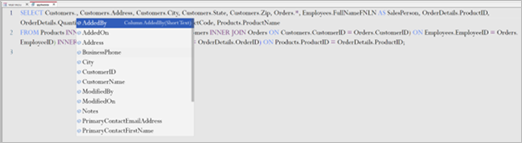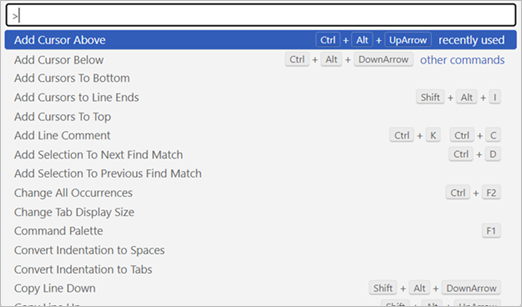在 2024 年 10 月,我們新增了 SQL 編輯器的更新和一些主要的新式功能。 新編輯器的設計目的是要與其他 SSMS、Visual Studio 和 VS 程式代碼等Microsoft標識符對齊,運用 Visual Studio Code 背後的相同功能強大的 UI 文檔庫。
摩納哥編輯器支援必要的功能,例如語法醒目提示、行號、淺色/深色主題等。 其他功能包括自動完成、批註處理和格式設定支援。 編輯器是使用 JavaScript 架構所建置,並由最新的 Edge 瀏覽器技術所提供,可順暢地離線運作。
啟用/停用目前資料庫中的摩納哥編輯器
可以開啟/關閉[摩納哥 SQL 編輯器。 請注意,「摩納哥」編輯器只能在 Access 中作為Microsoft 365的一部分使用。 所有其他版本的使用者,包括Access 2024,都會繼續看到現有的單色編輯器。
此設定預設為針對所有資料庫啟用,並會套用在資料庫層級。 基於安全性考慮,「摩納哥」編輯器只能在信任的資料庫中使用;不受信任的資料庫會使用舊版的單色編輯器。
-
移至 [目前資料庫]> [ 檔案 > 選項 ]。
-
選取或清除 [啟用摩納哥 SQL 編輯器] 複選框。
控制編輯器字型樣式和大小
-
移至 [對象設計者]> [ 檔案 > 選項 ]。
-
在 [ 查詢設計] 區段中,選擇字型樣式和字型大小。 預設值為 Segoe UI 8。 請注意,在設計編輯器中,使用 Ctrl + 或使用 Ctrl – 可能會增加字型大小。
批注支援
在 Access 查詢中,批注只會在查詢文字的開頭受到支援,而在遠端 SQL 查詢中,您可以隨時隨地新增批注。 批注會以綠色顯示。
自動完成支援
豐富的自動完成支援透過在您輸入時動態建議 SQL 關鍵詞、函數、表格和數據行名稱來增強用戶體驗。 此外,它可以參照窗體元素來簡化查詢撰寫,讓開發人員更直覺且更有效率。
豐富的鍵盤快捷方式支援
許多熟悉的 VS 程式代碼鍵盤編輯快捷方式現在都可在摩納哥 SQL 編輯器中使用,為開發人員提供一致且有效率的工作流程。 根據您目前內容的所有可用命令都會使用 F1 鍵存取, F1 鍵會開啟類似 VS 程式代碼中的命令調色盤,以啟用快速瀏覽和命令執行。
更多資源
如需新版摩納哥 SQL 編輯器的詳細資訊,請參閱Microsoft MVP Colin Riddrington 在 Access Forever 開發人員部落格上 編輯器 新摩納哥 SQL 的詳細文章。